Document vergelijken in Word
2 documenten voor hetzelfde contract. De een is “versie 3” en de andere “versie definitief 2“. Welke is de laatste en nog belangrijker wat zijn de verschillen. Word 2010 geeft antwoord.
In ons voorbeeld gebruiken we 2 documenten:
- Word_cursus_2010_NL versie definitief 2.docx
- Word_cursus_2010_NL versie 3.docx
Download voorbeeld bestanden
- Probeer het zelf eens uit en download bovenstaande bestanden.
- Voorbeeld 1
- Voorbeeld 2
Het verstandigste is om de te vergelijken documenten in één map te zetten (desnoods een kopie van de originele bestanden).
Werkwijze vergelijken documenten in Word
- Zet de bestanden in één map of bepaal waar de te vergelijken documenten zijn opgeslagen
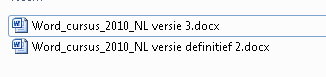
- Open >> Word
- Ga naar tabblad >> Controleren

- Ga naar de groep >> Vergelijken
- Klik op >> Vergelijken

- Kies voor >>Twee versie van een document vergelijken
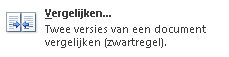
- Een scherm verschijnt waarin de 2 te vergelijken document kunnen worden geselecteerd.
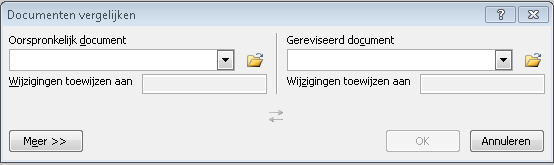
- De documenten kunnen eenvoudig worden geselecteerd door op het mapje te klikken naast het invoerveld.

- Druk op >> OK om de verschillen te zoeken tussen de 2 documenten
- De verschillen worden getoond

- In het document worden de verschillen ook weergegeven en daar kunnen deze worden geaccepteerd en worden verwijderd.